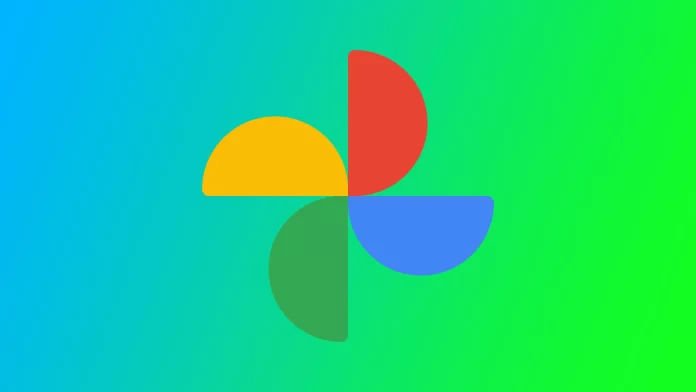写真を撮るのが大好きな私は、Googleフォトを使ってスライドショーが簡単に作れることを発見して感激した。この機能を使って、家族旅行や特別なイベント、そして覚えておきたい日常の瞬間をスライドショーにした。そして何より素晴らしいのは、数分しかかからないということだ!必要な写真をアルバムに入力し、スライドショーを実行するだけです。このプロセスを詳しく見てみよう。
デスクトップでGoogleフォトからスライドショーを開始する方法
デスクトップでGoogleフォトからスライドショーを始めるのは早くて簡単です。以下はその手順です:
- お好みのウェブブラウザを開き、Googleフォトにアクセスします。
- スライドショーで表示したい写真があるアルバムに移動します。また、ライブラリからスライドショーを開始し、メインセクションにすべての写真を表示することもできます。
- スライドショーの最初の写真を選択し、それをクリックしてフルスクリーンで開きます。
- 開始する写真を選択したら、画面右上の「その他のオプション」ボタン(縦に3つの点)をクリックし、ドロップダウンメニューから「スライドショー」を選択します。

- その後、スライドショーはすぐに開始され、自動的にコンピュータのフルスクリーンに開きます。画面の左下には、スライドショーをコントロールするツールがあります。ESCボタンで即座に終了することもできます。

スライドショー機能は、休暇中の写真を誰かに見せたり、昔のパーティー写真を一緒に見たりするのに最適です。この機能の欠点は、他のユーザーとスライドショーを共有できないことです。ただし、アルバムを共有することは可能で、共有されたユーザーは自分のパソコンでスライドショーを見ることができます。
iPhoneやAndroidでGoogleフォトからスライドショーを作る方法
デスクトップ版のGoogleフォトアプリのようなスライドショー機能はない。しかし、内蔵のツールを使って写真からビデオクリップを作成し、スライドショーをさらにインタラクティブなものにすることができる。そのためには、以下のものが必要だ:
- iPhoneまたはAndroid端末でGoogleフォトアプリを開きます。Googleアカウントにログインしていない場合は、メールアドレスとパスワードを入力してログインします。
- 最初の写真を長押ししてスライドショーに入れたい写真を選択し、次の写真またはビデオの左上にあるチェックマークボタンをタップします。
- 写真を選択したら、画面左下の「+ Add to」ボタンをタップし、表示されたオプションから「Movie」を選択します。

- エディタメニューでスライドショーの設定をカスタマイズできます。ここでは、利用可能なカスタマイズオプションの一部を紹介します:
- 音楽の追加:携帯電話の音楽ライブラリから曲を選択して、スライドショーに音楽を追加することができます。音楽アイコンをタップし、曲を選択し、”完了 “ボタンをタップします。
- タイミングを変更します:Duration “ボタンをタップすると、スライドショーのタイミングを調整できます。スライド1枚につき1秒、2秒、3秒から選べます。

- スライドショーが完成したら、画面右上の “保存 “ボタンをタップしてください。これでスライドショーがGoogleフォトライブラリに保存されます。
- その後、“共有 “ボタンをタップし、スライドショーを共有する方法を選択することで、スライドショーを共有することができます。

デスクトップのGoogleフォトでも同じ手順でムービーを作成できます。この方法は、ビデオを追加し、写真ごとに異なるタイミングを選択し、その結果を友人と共有できるという点で、標準的なスライドショーよりも優れていますが、このビデオはGoogleドライブの容量を消費することに注意してください。そのため、メモリがあまりない場合は、たくさんの写真や動画を使ったムービーを作成するのはベストなアイデアではないかもしれません。
Googleフォトでアルバムを作成する方法
スライドショーを迅速かつ簡単に作成するために知っておく必要がある基本的なことの一つは、新しいアルバムを作成する方法です。そのためには
- スマートフォンまたはタブレットでGoogleフォトアプリを開きます。
- アルバムに追加したい最初の写真をタップしてホールドします。一度写真を選択すると、その写真をタップしてさらに写真を選択し続けることができます。最初の写真をタップし、選択したい最後の写真まで指をスライドさせることで、写真の範囲を選択することもできます。
- アルバムに追加したい写真を選択したら、画面左下の「+追加先」ボタンをタップし、表示される選択肢から「アルバム」を選択します。

- アルバムタイトル “欄にアルバム名を入力してください。必要であれば、説明を追加することもできます。次に、画面左上のチェックマークボタンを押してください。

- アルバムに写真を追加するには、新しいアルバムのホーム画面で「写真を追加」をタップします。その後、アルバムに追加する写真を選択できます。
- アルバムが完成したら、画面右上の「共有」ボタンをタップして他の人と共有することができます。アルバムの共有方法は、メール、テキストメッセージ、ソーシャルメディアのいずれかを選択できます。

アルバムから写真を削除するには、アルバムを開き、削除したい写真をタップ&ホールドします。写真を選択したら、画面右上の三点メニューをタップし、「アルバムから削除」を選択します。

Googleフォトでアルバムを作成することは、写真を整理して簡単にアクセスできるようにするシンプルで効果的な方法です。今日から写真を整理して、何年も大切にできるアルバムを作りましょう!
Googleフォトからスライドショーを作成する際の注意点
Googleフォトからスライドショーを作成することは、あなたの写真を紹介し、ビジュアルストーリーを作成するのに最適な方法です。Googleフォトからスライドショーを作成する際の注意点をいくつかご紹介します:
- 適切な写真を選ぶ素晴らしいスライドショーを作るには、適切な写真を選ぶことが重要です。選んだ写真が視覚的に面白く、ストーリーを伝えるものであることを確認したい。伝えたいテーマやメッセージを考え、それを最もよく表現している写真を選びましょう。
- 写真を編集するスライドショーを作成する前に、写真を編集して視覚的なインパクトを高めましょう。Googleフォトの編集ツールを使って、明るさ、コントラスト、色などを調整できます。
- 適切な音楽を選ぶ魅力的なスライドショーを作成するには、適切な音楽を選択することも重要です。スライドショーのトーンを考慮し、それを補完する音楽を選択します。Googleフォトのライブラリから音楽を選ぶことも、自分で作った音楽をアップロードすることもできます。
- スライドショーを共有しましょう:スライドショーを作成したら、ビデオファイルに書き出したり、リンクを共有したりして、他の人と共有できます。また、GoogleフォトアプリからFacebook、Instagram、Twitterなどのソーシャルメディアプラットフォームに直接共有することもできます。
- 写真を整理整頓しましょう:最後に、Googleフォトで写真を整理しておくことが大切です。スライドショーを作成するときに簡単に見つけてアクセスできるように、写真に適切なラベルを付けて分類しておきましょう。
適切な写真を選び、編集し、適切な音楽を選び、設定をカスタマイズし、写真を整理しておくことで、友人や家族と共有できるプロ並みのスライドショーを作成できます。